Sei alla ricerca di una guida che ti spieghi nel dettaglio come creare cartelle su Acer? Molto bene, l’hai trovata! In questo approfondimento andremo ad indicarti tutte le istruzioni da tenere a mente per riuscire nel tuo intento.
Non si tratta di una procedura lunga o complessa: in pochi e semplici passaggi avrai creato le tue cartelle e potrai utilizzarle per raccogliere al loro interno i tuoi documenti. Ecco tutte le indicazioni di cui hai bisogno. Buona lettura!
Indice dei Contenuti
Come creare cartelle su Acer
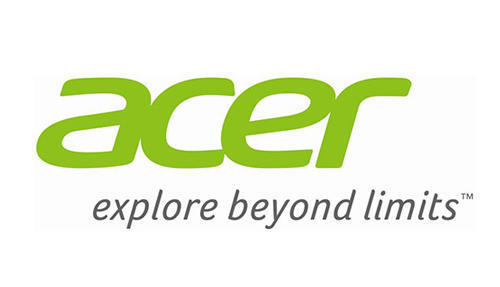
Recentemente hai acquistato il tuo primo PC Acer e stai cercando ora di capire meglio il suo funzionamento. Tra le varie cose, stai cercando di apprendere in autonomia come creare cartelle su Acer, ma hai bisogno di qualche indicazione perchè hai qualche dubbio.
Come dicevamo, è un’operazione davvero semplice e veloce, e nelle prossime righe ti forniremo un tutorial di riferimento.
Prenditi dunque qualche minuto di tempo libero: siamo sicuri che, una volta terminata la lettura, saprai ciò che devi fare e riuscirai a raggiungere l’obiettivo che ti sei prefissato. Ma bando agli indugi, sei pronto/a? Perfetto, partiamo!
Procedura
La prima cosa che devi fare è scegliere dove posizionare la cartella: puoi inserirla sul desktop o in un qualsiasi altro punto del disco rigido. Fatto questo, clicca con il tasto destro del mouse in un punto vuoto e seleziona la voce “Nuovo” dal menu che ti viene mostrato, dopodichè fai clic su “Cartella“.
A questo punto, devi effettuare i seguenti passaggi per completare l’operazione di creazione della cartella:
- Dopo che comparirà la cartella contrassegnata dal nome di default “Nuova cartella”, digita con la tastiera il nome che intendi assegnarle
- Premi il tasto Invio per applicare le modifiche apportate
- Adesso puoi iniziare a spostare al suo interno documenti di testo, foto, immagini ecc. Per riuscirci basta semplicemente cliccare con il tasto sinistro del mouse su tali elementi e, tenendo sempre premuto il pulsante del mouse, trascinarli nell’icona della cartella appena creata
Se però volessi cambiare idea a proposito della posizione della cartella, sappi che puoi sempre e comunque spostarla o copiarla dove ritieni più opportuno. Per spostarla, clicca sopra di essa con il tasto sinistro del mouse e, sempre tenendo premuto, trascinala nella nuova posizione.
Per copiarla invece clicca su quest’ultima con il tasto destro del mouse e scegli la voce “Copia” dal menu che ti viene mostrato. Individua dunque la posizione in cui desideri copiare la cartella creata dopodichè clicca in un punto qualsiasi della nuova posizione con il tasto destro del mouse. A questo punto, scegli la voce “Incolla” dal menu che ti viene mostrato sullo schermo.
Se si dispone di più computer in casa, è possibile connettersi tramite una rete domestica, per condividere foto, musica e documenti. Questo articolo presente sul sito ufficiale di Acer spiega come condividere cartelle tra i computer e connettersi a cartelle condivise in rete.
Come creare cartelle su Acer
Ora dovresti avere una panoramica completa ed esaustiva su come creare cartelle su Acer. Si tratta di un’operazione molto importante per mantenere ordine all’interno del computer e per sistemare i file in maniera tale che non si disperdano all’interno delle varie “zone” del disco rigido.
Prima di lasciarti, ti diamo un’informazione ulteriore: cliccando su questo link potrai trovare tutte le offerte migliori riguardanti Acer. Se dunque stai cercando un nuovo PC o un tablet, questo potrebbe essere il momento giusto.
A noi non resta che darti appuntamento alla prossima, nella speranza che la nostra guida ti sia stata utile in concreto lasciandoti un video dedicato. A presto! Di seguito ti lasciamo alcune guide che potrebbero esserti utili:
Come togliere la Batteria Acer
Cos’è Acer Quick Access





































